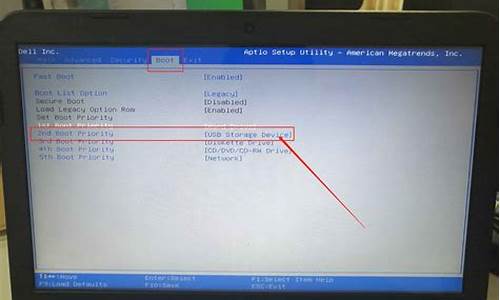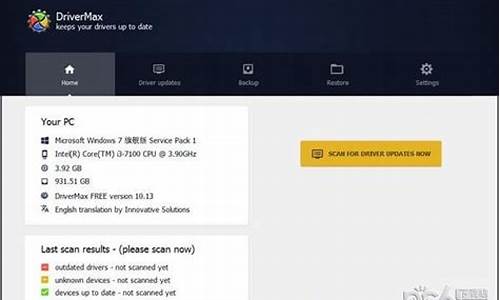win7系统设定自动开关机_win7设置自动关机失败
1.怎么设置电脑自动关机啊?win7旗舰版的。。。还有。能设置自动开机吗?
2.win7怎么设置自动关机
3.求问电脑系统win7自动关机口令是什么设置和取消的
4.如何把win7自动关机的命令取消

自动关机是电脑的一个命令,只有将这个命令输入到电脑中我们才能设置电脑自动关机。当然市面上也有很多设置电脑自动关机的软件。今天,我给大家带来了命令关机方法和软件关机方法,一起来看看吧。
win7系统简化了很多设计,变得更加人性化,有集成的搜索功能,系统故障快速修复,数据也比较透明,用户体验也比较高级。下面,我就给大家介绍一下win7自动关机的设置方法!
方法一、命令设置方法
1、同时按下win+R键打开运行窗口,输入shutdown -s -t 10800 ,点击确定。这里的10800就是三个小时的秒数,你想设置其他时间
2、桌面右下方出现一个关机信息,将在多少分钟内关闭。
3、想取消自动关机就在运行窗口中输入shutdown -a,点击确定即可。
4、桌面左下方就会出现取消关机的提示了。可能在临关机时还会跳出一个提示,即几十秒后关机,这时候就会再输入一下取消命令才能真正的关机
5、想要特定的时间关闭电脑,就在运行窗口中输入at 14:26 shutdown -s这样一个命令,点击确定,中间的时间就是你想关机的时间
方法二、第三方软件关机
1、比如QQ音乐,点击QQ音乐右上角的主菜单 - 设定自动关机!!
2、然后选择好时间段 , 保存即可
怎么设置电脑自动关机啊?win7旗舰版的。。。还有。能设置自动开机吗?
1、开始—所有程序—附件—运行,然后再运行文本框输入cmd命令,输入shutdown –f –s –t 数字,然后回车确定,后面的数字是以秒为单位的,比如输入36000,就代表在36000秒后Win7系统将关闭计算机。
2、如果我们想中途取消自动关机功能,我们需要在cmd命令符程序中输入shutdown –a并回车,即可取消。
这些命令的表示分别为:
-s 关闭此计算机
-f 强制运行的应用程序关闭而没有警告
-t xx 设置关闭的时间为xx秒后
-a 放弃系统关机
3、当我们设置好自动关机时怎么取消自动关机命令。看下文的操作步骤。
(1)定时关机:例如希望在10点关机,在开始—运行中输入 at 22:00 Shutdown -s ,系统会提前30秒出现提示,然后自己把自己关掉。
(2)倒计时关机:如果你需要倒计时关机,可以在开始->运行中输入 Shutdown.exe -s -t 7200 ,其中“7200”替换成你希望的倒计时时间,单位为秒,比如希望20小时后关机,就应该是60*60*20=72000秒。 设置电脑自动关机 。
(3)取消自动关机:在开始->运行中输入 shutdown -a,另外输入“shutdown -i”,则可以打开设置自动关机对话框,对自动关机进行设置。
设置一 定时自动关机
如你需要电脑在20:20自动关机,那么只需要在“开始”菜单中选择“运行”,然后输入at 20:20 Shutdown -s,点击“确定”即可。这样当电脑系统时间到了20:20时,电脑就会自动出现“系统关机”的对话框,30秒以后就会自动关机,这30秒是为了让用户在关机前保存现在运行的工作,以免造成不必要的损失。 电脑自动关机命令
注意:-s参数是指本地计算机。
设置二 倒计时自动关机
如你需要电脑在10分钟以后自动关机,那么只需要在“开始”菜单中选择“运行”,然后输入Shutdown -s -t 600,点击“确定”即可。这样电脑即开始倒计时,10分钟以后电脑将会自动关机。
注意:-t参数是倒计时自动关机的命令,600参数是10分钟即600秒。
-f:强行关闭应用程序 电脑自动关机怎么设置
-m:\\计算机名:控制远程计算机
-i:显示图形用户界面,但必须是Shutdown的第一个选项
-l:注销当前用户
-r:关机并重启
-t:时间:设置关机倒计时
-c:“消息内容”:输入关机对话框中的消息内容(不超127个字符)
win7怎么设置自动关机
WIN7系统自带了关机工具的,下面是步骤
1、“开始”-右键点击“计算机”选择“管理”,在左侧界面中选择“任务程序”。
2、在右侧界面中选择“创建基本任务”(向导式创建任务,推荐新手使用)或者“创建任务”开始新建。
3、点击“创建基本任务”,现在要做的是定时关机,那么在名称输入“关机”,描述可以不用填写,完成后点击“下一步”。
4、来到“任务触发器”,根据需要选择什么时候运行,这里选择每天(以后随时可以调整)。完成后点击“下一步”。然后会让你选择具体运行的时间,根据需要自行选择。
5、接下来会让你选择以什么方式运行这个任务,如果是要关机,那么选择“启动程序”后,点击“下一步”。
6、来到“启动程序”对话框,在“程序和脚本”下面输入“shutdown”(不含引号),“添加参数”里填上“-s -f -t 10”,完成后点击“下一步”,接着点击“完成”即创建完毕。时间一到,win7就会乖乖的关机啦。
PS: 1. 如果想更改定时关机时间,可以到“任务程序库”里,找到创建好的“关机”任务,双击它,切换到“触发器”选择卡,点击“编辑”按钮,即可修改关机时间。
2. 参数里的”-s”代表关机;”-f”代表强行关闭运行中的运用程序,为了保证能够顺利关机,加上这个参数是很有必要的;”-t 10〃代表10秒后关机,时间可自行设定,单位为秒
求问电脑系统win7自动关机口令是什么设置和取消的
要让电脑自动定时关机,省去等待的时间,那么win7电脑要怎么设置自动关机呢,针对这个问题,小编就给大家分享一下win7系统设置自动关机的方法如下。
方法一:
1、按“winR”此时会弹出“运行”对话框;
2、然后输入“Shutdown-s-t600”;
3、然后点击“确认”,完成设置。此时,系统会弹出系统提示对话框,提示系统将在10分钟内关闭。
方法二:
1、按快捷键“winR”打开运行窗口;
2、然后输入“at22:00shutdown-s”,(注:引号不输入。其中的“22:00”更改为你想要关机的具体时间);
3、然后点击“确定”,然后会看到有一下黑色的系统命令运行框闪现一下消失,说明设置成功;
4、如果要取消设置,按上述的取消设置操作方法操作即可。
取消自动关机:
按“winR”,打开运行对话框。如下图所示。
在对话框中输入“shutdown-a”,注:引号不输入。如下图所示。
点击确定,在系统的右下方会提示定时关机取消,如下图所示。
以上就是win7电脑怎么定时关机的详细操作步骤,如果你有需要的话,可以取上面的方法步骤来进行操作吧。
如何把win7自动关机的命令取消
1、在win7中打开“开始”菜单,并找到打开“运行”选项,或者使用组合键“Win+R”打开运行窗口,然后在窗口中输入“shutdown -s -t 7200”按回车键或确定即可开启定时关机。
2、命令输入完成确定后,在win10桌面右下角也会弹出“windwos将在几分钟后关闭”,这样就算给电脑定时关机设置完成。
3、如果用户觉得设置的时间有问题或不想执行定时关机的话,那么只要在运行窗口中输入“shutdown -a”按回车键或确定即可取消定时关机功能。
4、输入定时关机命令后,右下角也会弹出“的关闭已取消”窗口,这时候电脑就不会执行自动关机。
1、使用快捷键系统图标+R,弹出运行窗口。
2、如果设置的是特定时间关机,那么要取消关机的话必须在提示还有1分钟关机时开始去取消。如果是多长时间后关机,那么在关机前取消设置就可以了。在运行框中输入:shutdown –a。点击确定。
3、执行后,在桌面右下角立即弹出一个提示框,提示已取消自动关机设置。
设置Win7自动关机,步骤如下:
1、使用快捷键系统图标+R,弹出运行窗口。
2、如果我们要在特定的时间自动关机,比如22:00。我们就在运行框中输入:at 23:00 shutdown –s,之后按回车键。注意中间有3个空格。
3、电脑会在关机前1分钟提醒一次。
4、如果在多长时间后自动关机,比如半个小时后,以秒来计数,半个小时等于1800秒,所以在运行框中输入:shutdown -s -t 1800。点击确定。
5、在电脑桌面右下角立即就会出现还有30分钟关机的提示。
声明:本站所有文章资源内容,如无特殊说明或标注,均为采集网络资源。如若本站内容侵犯了原著者的合法权益,可联系本站删除。